Excel添加页眉与页脚(Excel2010中添加页眉与页脚的办法)
办公软件是指可以进行文字处理、表格制作、幻灯片制作、图形图像处理、简单数据库的处理等方面工作的软件。目前办公软件朝着操作简单化,功能细化等方向发展。办公软件的应用范围很广,大到社会统计,小到会议记录,数字化的办公,离不开办公软件的鼎力协助。另外,政府用的电子政务,税务用的税务系统,企业用的协同办公软件,这些都属于办公软件。
页眉和页脚
页眉是显示在每个打印页面顶部的信息,页脚是显示在每个打印页面底部的信息。默认情况下,新工作簿没有页眉或页脚。在Word中经常会用到页眉和页脚,同样在Excel中也可以给表格添加页眉页脚,在Excel2010中添加页眉和页脚的方法也非常的简单,和以前的旧版本一样。本文再简单的图文讲解下Excel2010中添加页眉和页脚的方法。
添加页眉和页脚
1、打开Excel表格以后,选择页面布局选项卡,然后单击页面设置区域的扩展按钮
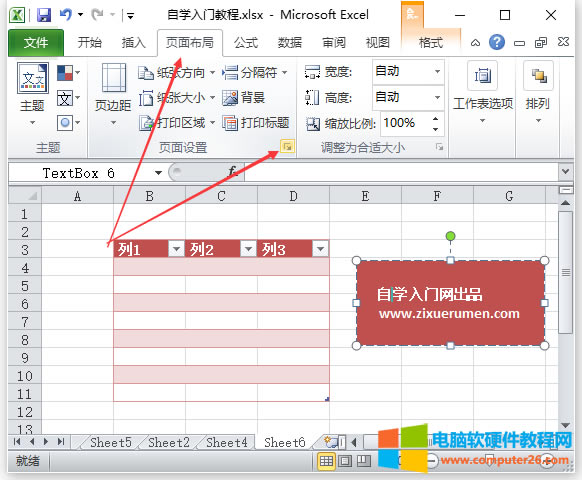
2、在弹出的页面设置对话框中,选择页眉/页脚标签,就可以根据自己的需要设置页眉/页脚了。
默认页眉和页脚设置:Excel提供了默认的页眉和页脚的样式我,可以直接选择使用
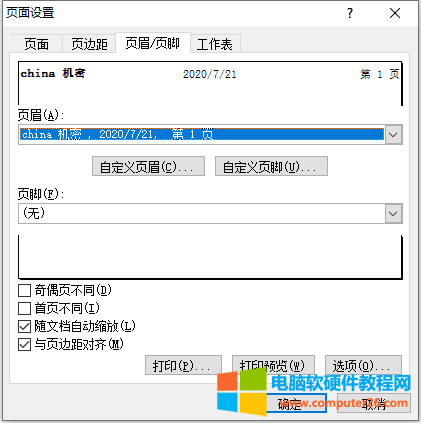
自定义页眉或者页脚:点击自定义页眉或者页脚以后,会弹出一个新的对话框,在一个新的对话框中,可以根据功能按钮自定义页眉或者页脚
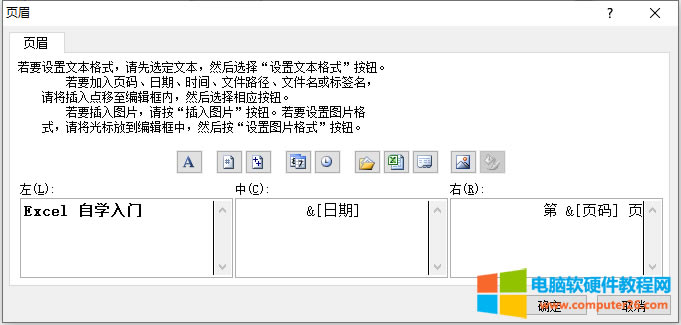
您可以选择预定义的页眉和页脚,也可以创建自定义页眉和页脚,按钮定义如下
- 插入页码 -显示页码。
- 插入页数 -显示要打印的总页数。
- 插入日期 -显示当前日期。
- 插入时间-显示当前时间。
- 插入[路径][文件] -显示工作簿的完整路径和文件名。
- 插入[文件] -显示工作簿名称。
- 插入工作表名称 -显示工作表的名称。
其他页眉和页脚选项
在“页面布局”视图中选择页眉或页脚时,“ 页眉和页脚»设计»选项组包含的控件可让您指定其他选项-
- 首页不同 -选中此选项可为第一张打印页面指定不同的页眉或页脚。
- 奇偶页不同 -选中此选项可为奇数页和偶数页指定不同的页眉或页脚。
- 随文挡自动缩放 -如果选中,将调整页眉和页脚中的字体大小。因此,如果在打印时缩放文档。默认情况下启用此选项。
- 与页边距对齐 -如果选中,则左侧页眉和页脚将与左侧页边距对齐,右侧页眉和页脚将与右侧页边距对齐。默认情况下启用此选项。
3、设置过页眉和页脚以后点击确定就可以了。
页眉和页脚里面可以包含很多东西,比如公司名称、联系电话、页码等等,在公司的文件中插入页眉和页脚应该是很有必要的,Excel2010中添加页眉和页脚的方法很简单,在Excel文档中添加页眉和页脚显示的表格很专业。
Office办公软件是办公的第一选择,这个地球人都知道。
……